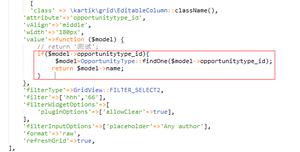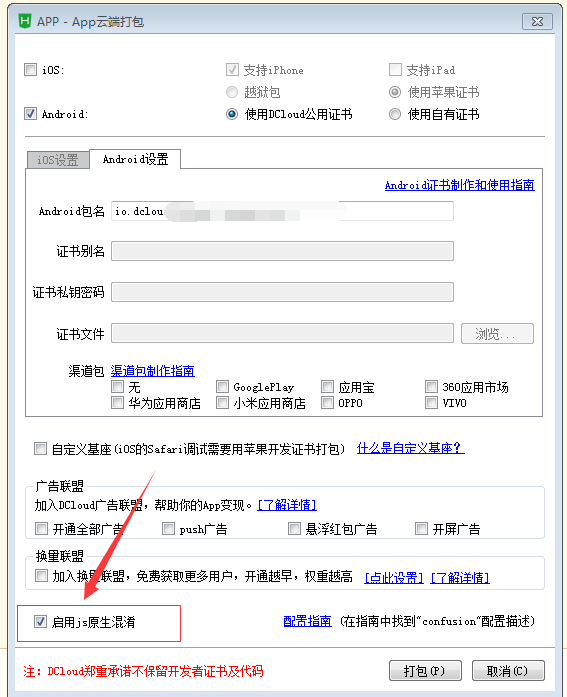iOS 12 如何查看和管理 Safari 浏览器中已保存的密码?
在 iOS 12 及更新系统当中,当您开启了“自动填充密码”功能,就不需要再重复输入密码。您可以在 iPhone “设置”-“密码与帐户”中进行开启。
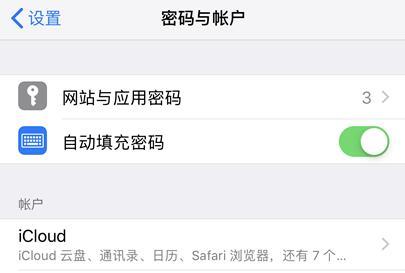
这样无疑非常方便,但是用户也遇到了一些疑问:密码忘记了怎么办?如何查看和管理密码,不再使用的密码如何删除?
不用担心,您可以通过如下三种方式来进行查看和管理:
询问 Siri
请对 Siri 说:“显示我的密码。”
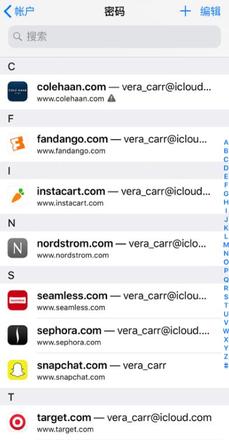
如果一些网站的账户和密码您已经不再需要,请点击右上角的编辑按钮来删除它们。
若您想要查看某个账户的密码,点击相应账户。您还可以点击页面右上方的编辑按钮来修改密码。
在“设置”中查看
若您并不希望询问Siri 来查看密码,还可以前往 iPhone 设置中进行查看:
依次打开 iPhone “设置”-“密码与帐户”-“网站与应用密码”,根据提示验证身份后即可查看。
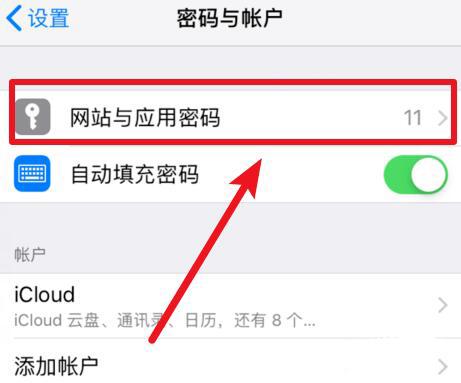
在登陆页面中查看
当您登陆某个网站时,可以轻点 ![]() ,然后轻点“其他密码”来查看所有已保存的账号和密码。
,然后轻点“其他密码”来查看所有已保存的账号和密码。
以上是 iOS 12 如何查看和管理 Safari 浏览器中已保存的密码? 的全部内容, 来源链接: utcz.com/dzbk/598937.html